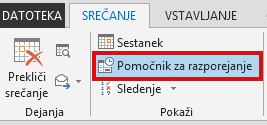Če ste ustvarili srečanje v Outlooku in se enemu od udeležencev srečanja ni treba več udeležiti, ga lahko odstranite iz povabila na srečanje.
-
V koledarju odprite povabilo na srečanje, ki ga želite urediti. Če gre za ponavljajoče se srečanje, lahko izberete, ali želite urediti celoten niz ali le en primerek srečanja.
-
Osebo lahko izbrišete iz vrstice Za v zahtevi za srečanje ali pa uporabite pomočnika za razporejanje časa v meniju Srečanje.
-
Če uporabljate pomočnika za razporejanje časa, na seznamu Vsi udeleženci počistite potrditveno polje ob imenu osebe, ki jo želite odstraniti.
-
Kliknite Pošlji, da potrdite posodobitev.
Ko pošljete posodobitev, vas Outlook, da izberete, ali želite poslati posodobitev vsem ali le tistim, na katere vpliva sprememba. Če pošljete posodobitev samo dodanim ali izbrisanim udeležencem, druge osebe niso obveščene o posodobljenih informacijah.
Odstranjevanje udeleženca iz trenutnega spletnega srečanja v Skypu ali aplikaciji Teams
Udeleženca lahko tudi odstranite iz spletnega srečanja, ki je načrtovano v Outlook in se izvaja v Skypu ali storitvi Teams, ko poteka srečanje.
-
V oknu srečanja kliknite ikono Udeleženci, da prikažete vse udeležence.
-
Z desno tipko miške kliknite ime osebe, ki jo želite odstraniti.
-
V spustnem meniju izberite možnost Odstrani. Udeleženec je odstranjen iz srečanja. Srečanju se lahko znova pridruži, če ima še vedno povabilo na srečanje.
Glejte tudi
Uporaba pomočnika za razporejanje časa v programu Outlook na spletu
-
Na koledarju dvokliknite element, ki ga želite urediti.
-
Na seznamu udeležencev poiščite ime, ki ga želite odstraniti, nato pa izberite desno od imena.
-
Ko končate s spreminjanjem seznama udeležencev, izberite Pošlji.